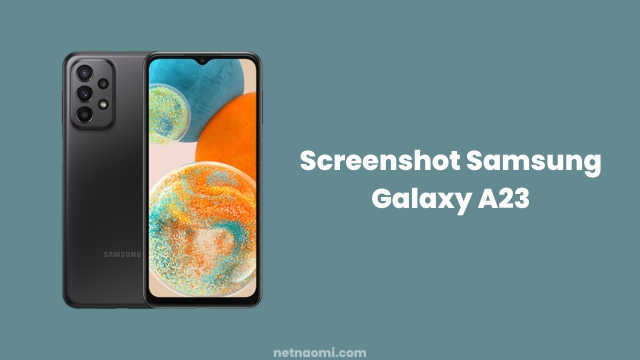
Netnaomi.com – Samsung merilis Galaxy A23 pada Maret 2022 sebagai salah satu pilihan ponsel kelas menengah di seri A. Ponsel ini hadir dengan layar PLS LCD berukuran 6,6 inci beresolusi FHD+ (1080 x 2408 piksel) dan mendukung refresh rate 90Hz, sehingga tampilan lebih halus dan nyaman di mata, terutama saat scrolling atau bermain game.
Di bagian performa, Galaxy A23 dibekali chipset Qualcomm Snapdragon 680 yang cukup bertenaga untuk aktivitas sehari-hari, mulai dari browsing, media sosial, hingga gaming ringan. Ponsel ini juga didukung RAM hingga 8GB dan penyimpanan internal 128GB, yang masih bisa diperluas dengan kartu microSD.
Samsung Galaxy A23 menjalankan sistem Android 12 (dapat diupgrade ke Android 14) dengan antarmuka One UI 6.1, yang kaya fitur dan mudah digunakan. Salah satu fitur yang cukup sering digunakan adalah screenshot, yang memungkinkan pengguna menyimpan tampilan layar, seperti transaksi, riwayat chat dan game dalam bentuk gambar dengan cepat dan mudah.
Nah, buat kamu yang belum tahu cara mengambil screenshot di Samsung Galaxy A23, berikut beberapa metode yang bisa dicoba!
Screenshot Samsung Galaxy A23 dengan Tombol
- Cari halaman yang ingin Anda screenshot.
- Tekan tombol Daya dan tombol Volume bawah secara bersamaan.
- Jika berhasil, maka layar akan berkedip dan screenshot akan tersimpan di galeri.
Selain menggunakan tombol fisik, Samsung Galaxy A23 juga punya cara lain untuk mengambil screenshot, yaitu lewat Menu Asisten dan usapan telapak tangan. Dengan metode ini, kamu bisa menangkap layar tanpa perlu menekan tombol. Tapi sebelum menggunakannya, pastikan fitur ini sudah diaktifkan di pengaturan. Begini caranya:
Screenshot Samsung Galaxy A23 dengan Usapan Telapak Tangan
- Buka laci aplikasi, lalu masuk ke Pengaturan.
- Gulir ke bawah dan pilih Fitur Lanjutan.
- Pilih Gerakan dan Gestur.
- Aktifkan opsi Usapkan telapak tangan untuk mengambil.
- Setelah fitur aktif, cari area layar yang ingin di-screenshot, lalu usap telapak tangan dari kanan ke kiri atau sebaliknya.
Screenshot Samsung Galaxy A23 dengan Menu Asisten
- Buka laci aplikasi, lalu masuk ke Pengaturan.
- Gulir ke bawah dan pilih Aksesibilitas.
- Pilih Interaksi dan Kecekatan.
- Aktifkan opsi Menu Asisten.
- Setelah fitur aktif, buka Menu Asisten yang melayang, lalu pilih Gambar Layar untuk mengambil screenshot.
Screenshot Panjang di Samsung Galaxy A23
- Buka halaman yang bisa digulir ke bawah.
- Ambil screenshot menggunakan salah satu metode yang sudah dijelaskan.
- Pada bilah alat screenshot, ketuk ikon Pengguliran.
- Gulir layar hingga bagian yang diinginkan tercakup dalam screenshot.
- Setelah selesai, pilih dan simpan cuplikan layar tersebut.
Cara Mengaktifkan Screenshot Panjang di Samsung Galaxy A23
Jika Samsung Galaxy A23 kamu tidak bisa mengambil screenshot panjang, pastikan fitur ini sudah diaktifkan dengan cara berikut:
- Buka Pengaturan.
- Pilih Fitur Lanjutan.
- Pilih Gambar Layar dan Perekam Layar.
- Aktifkan opsi Tampilkan bilah alat setelah merekam.
Itu dia berbagai cara untuk mengambil screenshot di Samsung Galaxy A23 yang bisa kamu coba.













